Inhaltsübersicht
Wenn Sie die Apple-eigene iMessage-App verwenden, können Sie Ihre Nachrichten problemlos geräteübergreifend versenden. Vom iPhone senden, auf dem Mac öffnen — kein Problem. Es sei denn, es gibt ein Synchronisierungsproblem. Sehr oft berichten Benutzer über das Problem, dass Messages nach einer Aktualisierung ihres Betriebssystems nicht mehr auf dem Mac synchronisiert wird. In diesem Artikel erklären wir die Gründe für die fehlende Aktualisierung von iMessage auf dem Mac und geben Ihnen eine Schritt-für-Schritt-Anleitung, wie Sie dieses lästige Problem beheben können.
Hinweis: iMessage war der offizielle Name von Apples Nachrichtendienst von der Einführung im Jahr 2011 bis zur umfassenden Überarbeitung im Jahr 2020 — it ist, wenn die Nachrichten-App kam. Heute ist iMessage eine Funktion innerhalb von Messages und bezeichnet die Art von Nachrichten, die von einem Apple-Gerät an ein anderes gesendet werden können. Beide Bezeichnungen sind weit verbreitet und oft austauschbar (Sie werden sogar auf "iMessages" stoßen), also lassen Sie sich bitte nicht von den verschiedenen Bezeichnungen verwirren, die wir in diesem Artikel verwenden.
Warum werden meine iMessages nicht zwischen iPhone und Mac synchronisiert?
Sie öffnen also Ihre Nachrichten-App auf dem Mac und greifen automatisch nach dem letzten Thema. Dann, ups, ist es ein falscher Thread — wahrscheinlich ein alter. Sie kehren zu Ihrem iPhone oder iPad zurück und finden das Thema, das Sie gesucht haben. Was ist hier los? Wenn Textnachrichten nicht auf dem Mac angezeigt werden, bedeutet das, dass sie nicht mehr mit deinem iOS-Gerät synchronisiert werden.
Warum werden die Nachrichten auf dem Mac nicht synchronisiert? Dafür kann es zahlreiche Gründe geben:
- Ihre Einstellungen sind nach einem iOS-Update deaktiviert
- Die E-Mail-Adresse, die Sie für iMessage verwenden, ist deaktiviert
- Sie haben eine schlechte Internetverbindung
- Sie verwenden die falsche Apple ID.
Zum Glück gibt es für jeden dieser Fälle eine Lösung.
Wie man iMessage nicht synchronisiert
Die meisten Synchronisierungsprobleme im Zusammenhang mit iMessage können leicht behoben werden. Möglicherweise müssen Sie die Funktion aus- und einschalten oder lernen, wie Sie Nachrichten auf dem Mac aktualisieren können, nachdem sich Ihre Internetverbindung verbessert hat. Beginnen wir also mit der schnellsten Lösung .
Bei iMessages abmelden und erneut versuchen
Versuche, dich bei iMessage auf deinem iPhone und Mac abzumelden. Melden Sie sich dann wieder an und überprüfen Sie, ob Ihre Nachrichten vom iPhone zum Mac synchronisiert werden. Sie können auch versuchen, eine neue Nachricht zu senden .
So meldet man sich auf einem iOS-Gerät von iMessages ab:
So meldest du dich von iMessages auf einem Mac ab:
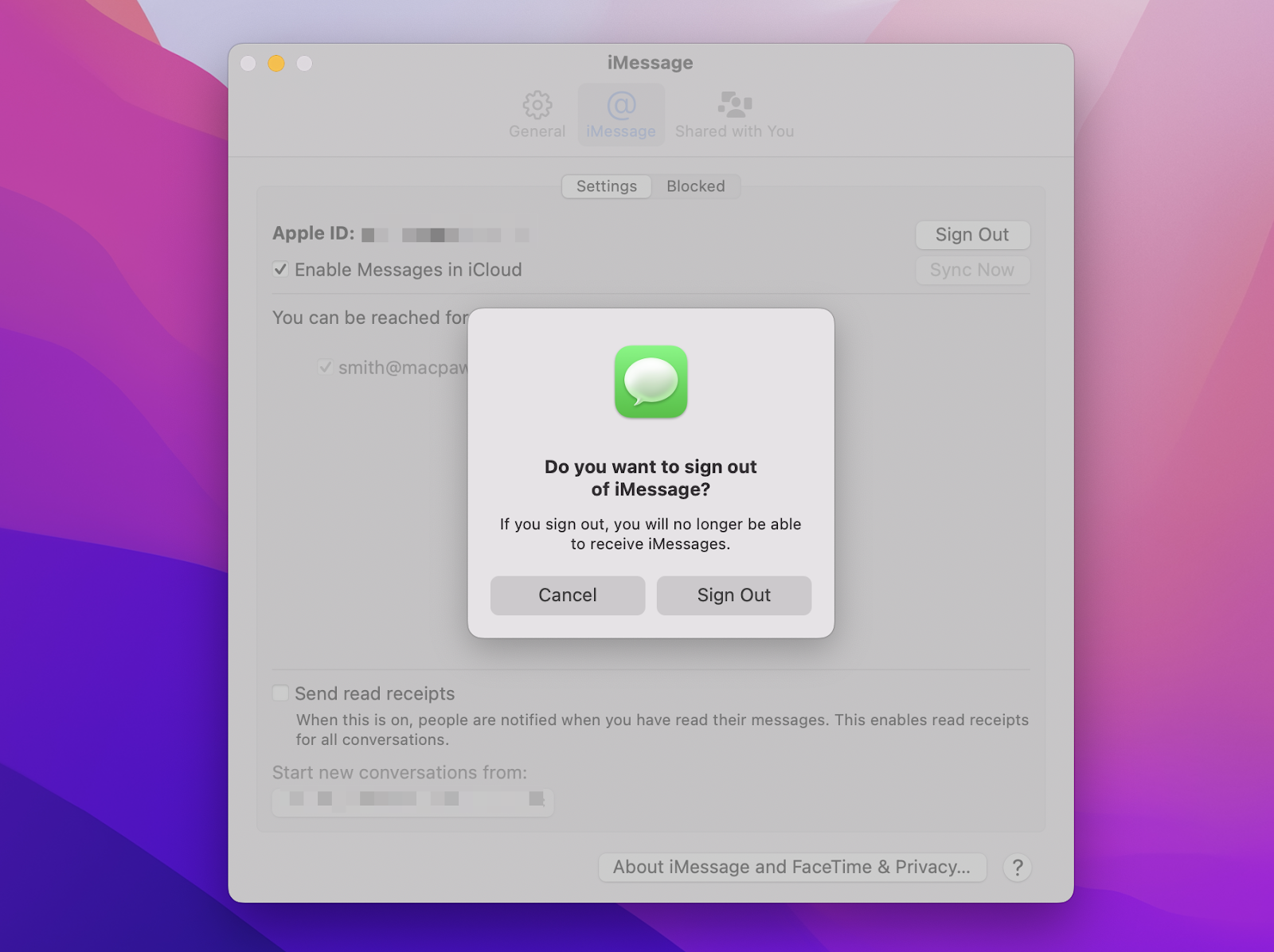
Nachrichten manuell synchronisieren
Finden Sie eine Lösung, die Sie nie im Stich lässt. Sie können zum Beispiel eine App zur Übertragung von Inhalten wie AnyTrans für iOS verwenden, um Ihre Nachrichten über alle Geräte hinweg zu synchronisieren — – entweder alle oder nur bestimmte. So funktioniert es:
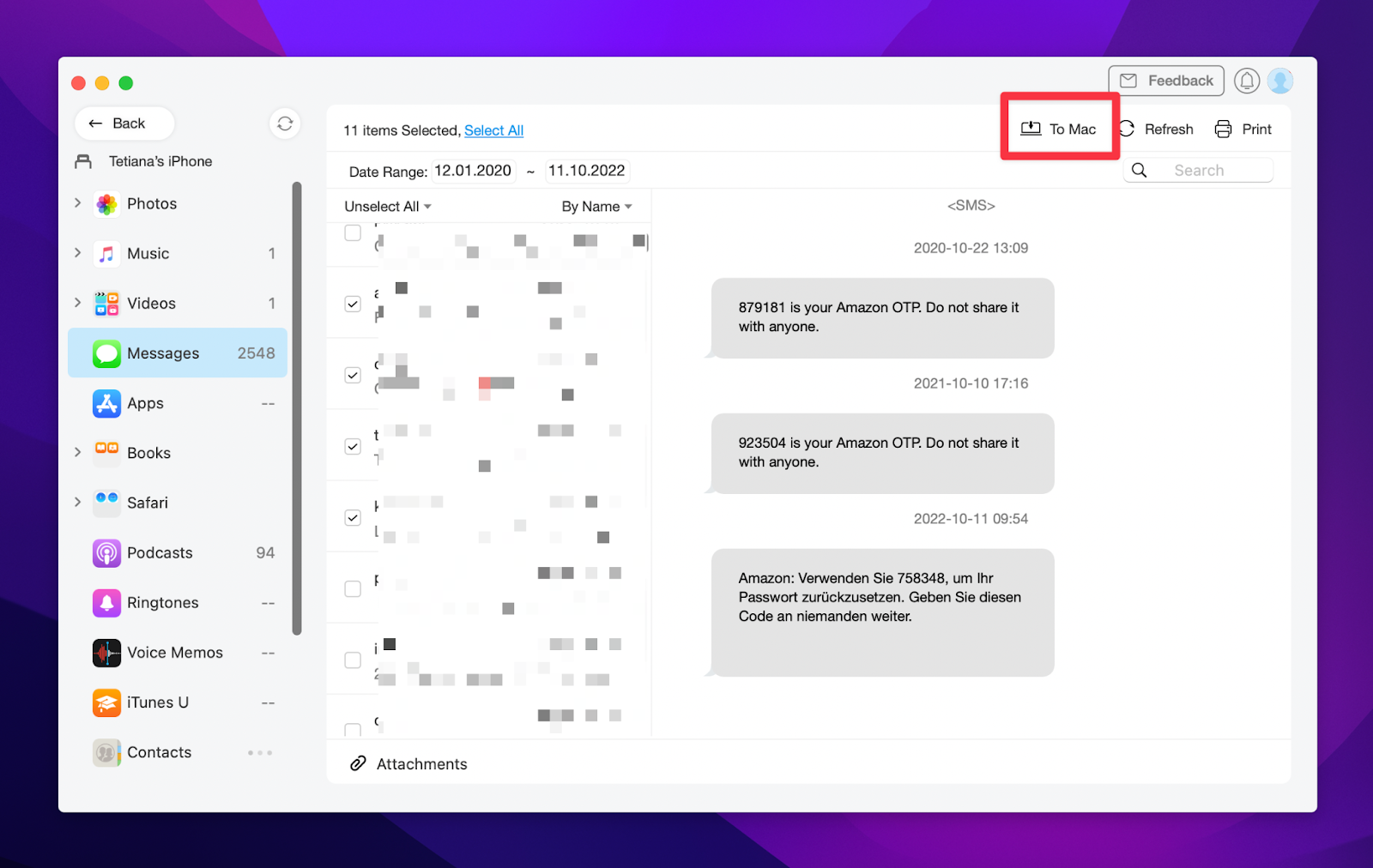
Überprüfen Sie Ihre Internetverbindung
Anders als die gute alte SMS benötigen iMessages eine stabile Internetverbindung, um von einem Gerät zum anderen übertragen zu werden. Es schadet nie, die Wi-Fi-Verbindung aus- und wieder einzuschalten oder eine Geschwindigkeitsüberprüfung durchzuführen, um sicherzustellen, dass die Internetverbindung in Ordnung ist. Wenn es den Anschein hat, dass Sie mit Wi-Fi verbunden sind, die Verbindung aber sporadisch oder instabil ist, führen Sie einen Scan mit WiFi Explorer durch:
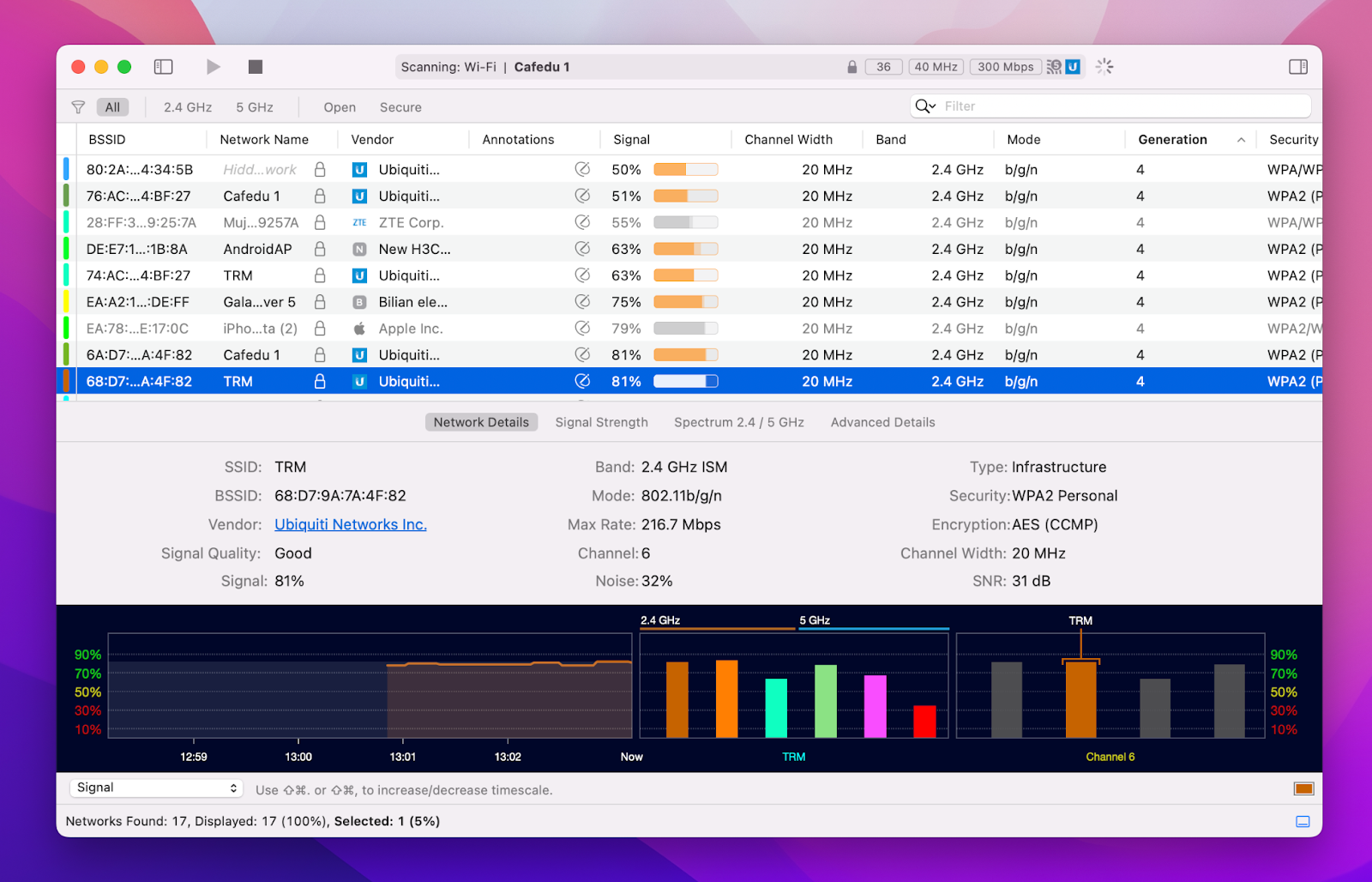
Überprüfen Sie Ihre E-Mail-Adresse
Du musst eine Apple ID mit deinen iMessages verwenden, um Nachrichten geräteübergreifend senden und empfangen zu können. Es gibt eine E-Mail-Adresse, unter der du für Nachrichten, die deinem Account zugewiesen sind, erreichbar bist — diejenige, die mit deiner Apple ID verknüpft ist.
Es kann vorkommen, dass Ihre iMessage die Verbindung zu Ihrer Apple ID und Ihrer E-Mail-Adresse aufgrund eines aktuellen iOS-Updates verloren hat. Hier ist also — der Grund, warum iPhone-Nachrichten nicht mit dem Mac synchronisiert werden. Stellen Sie sicher, dass dies nicht passiert, indem Sie Ihre E-Mail in iMessage überprüfen.
Auf Ihrem iOS-Gerät:
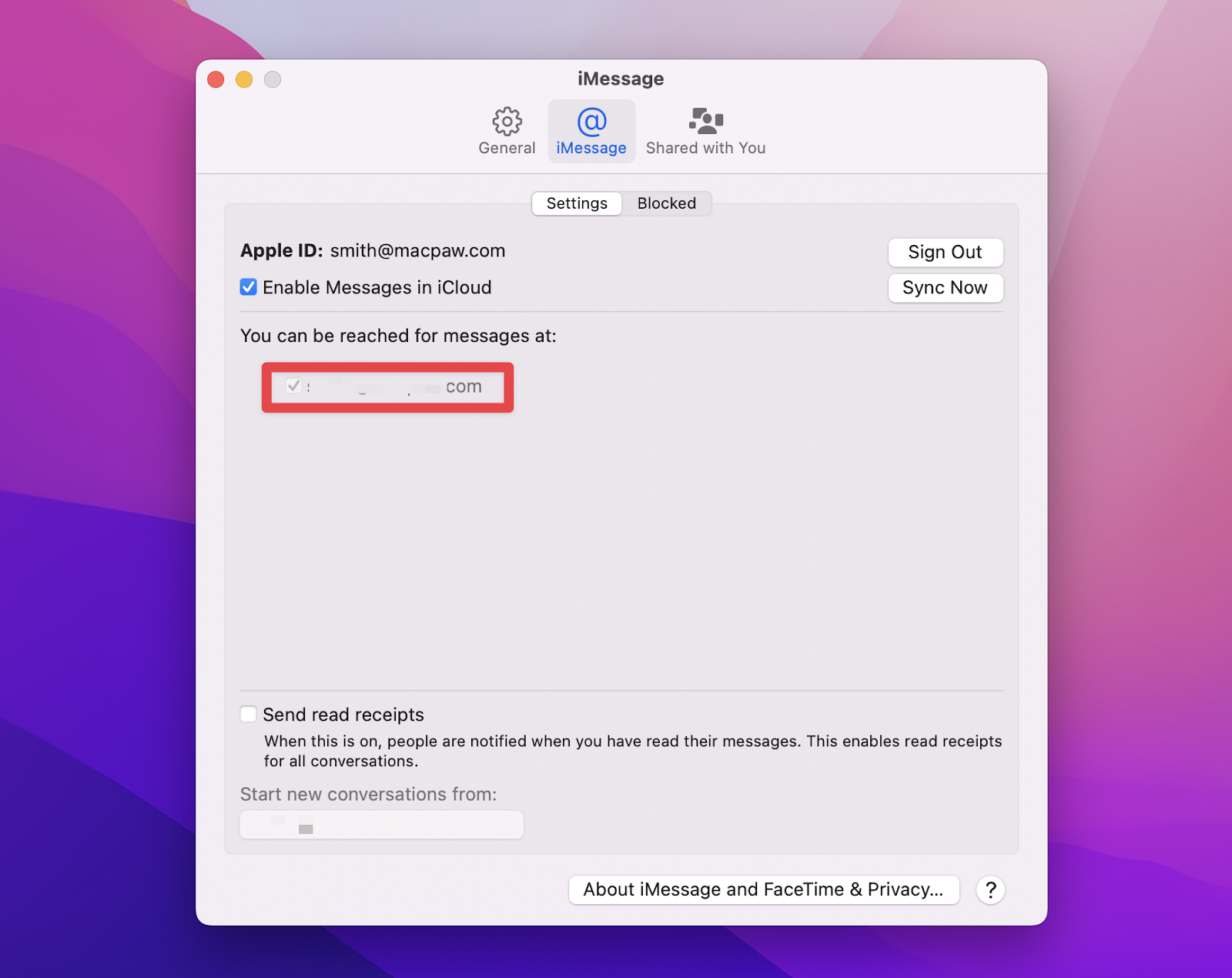
Aktivieren Sie iMessages in Ihrer iCloud
Wussten Sie, dass Sie Ihre Nachrichten mit iCloud synchronisieren können, genauso wie Sie Fotos und Dokumente synchronisieren? Das ist eine todsichere Methode, um zu verhindern, dass Nachrichten auf einem Ihrer Apple-Geräte verloren gehen, denn mit iCloud sind sie über Ihren Online-Account überall zugänglich .
So aktivieren Sie iMessages in Ihrer iCloud vom iPhone aus:
Du kannst auch die iCloud-Synchronisierung für Nachrichten von deinem Mac aus aktivieren:
Bestätigen Sie die Telefonnummer mit der Apple ID
Mit iMessage kannst du sowohl unter deiner E-Mail-Adresse als auch unter deiner Telefonnummer erreicht werden. Wenn Ihre Telefonnummer aus irgendeinem Grund nicht mehr mit iMessage verknüpft ist, kann das Problem auftreten, dass Nachrichten auf dem Mac nicht synchronisiert werden. Hier ist, wie Sie darauf reagieren können:
Wenn Sie Ihre Rufnummer nicht in der Liste der Optionen unter Senden
Abhilfe für das Problem, dass macOS Messages nicht synchronisiert
Sie haben das Recht, wütend zu sein, wenn Sie feststellen, dass Messages auf dem Mac nicht synchronisiert wird. Dieser Dienst ist die wichtigste Messaging-App für viele iOS- und Mac-Benutzer. Viele nutzen ihn für die berufliche und geschäftliche Kommunikation. Deshalb empfehlen wir, dass Sie immer einen Backup-Plan haben.
AnyTrans für iOS kann ein solcher Plan sein. Es synchronisiert Ihre Nachrichten im Handumdrehen vom iPhone auf den Mac, und Sie können es immer auf Anfrage tun, ohne darauf zu warten, dass sich Ihre Geräte synchronisieren. Die App ist für 7 Tage kostenlos über Setapp, ein App-Abonnement für macOS und iOS. WiFi Explorer, die App, die wir bereits im Zusammenhang mit der Internetverbindung erwähnt haben, ist ebenfalls Teil von Setapp.
Ansonsten hoffen wir, dass wir die brennende Frage "Warum werden meine iMessages nicht zwischen iPhone und Mac synchronisiert?" in dieser Anleitung beantwortet haben und Sie die Lösung gefunden haben, nach der Sie gesucht haben.